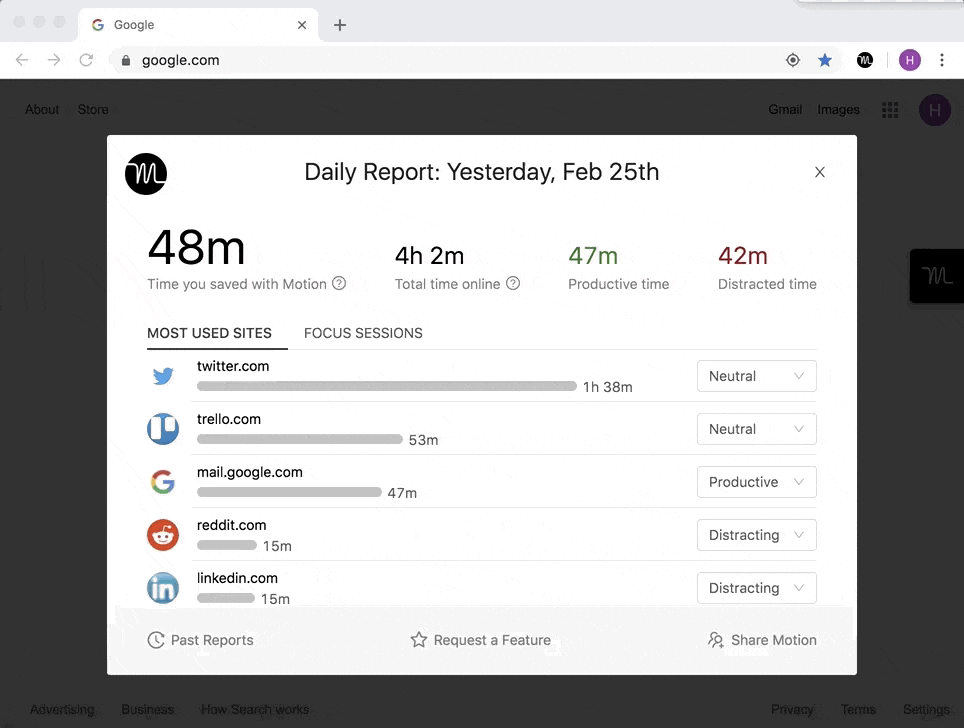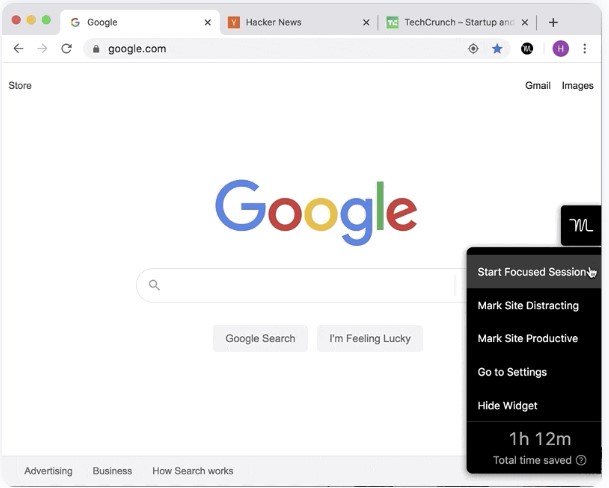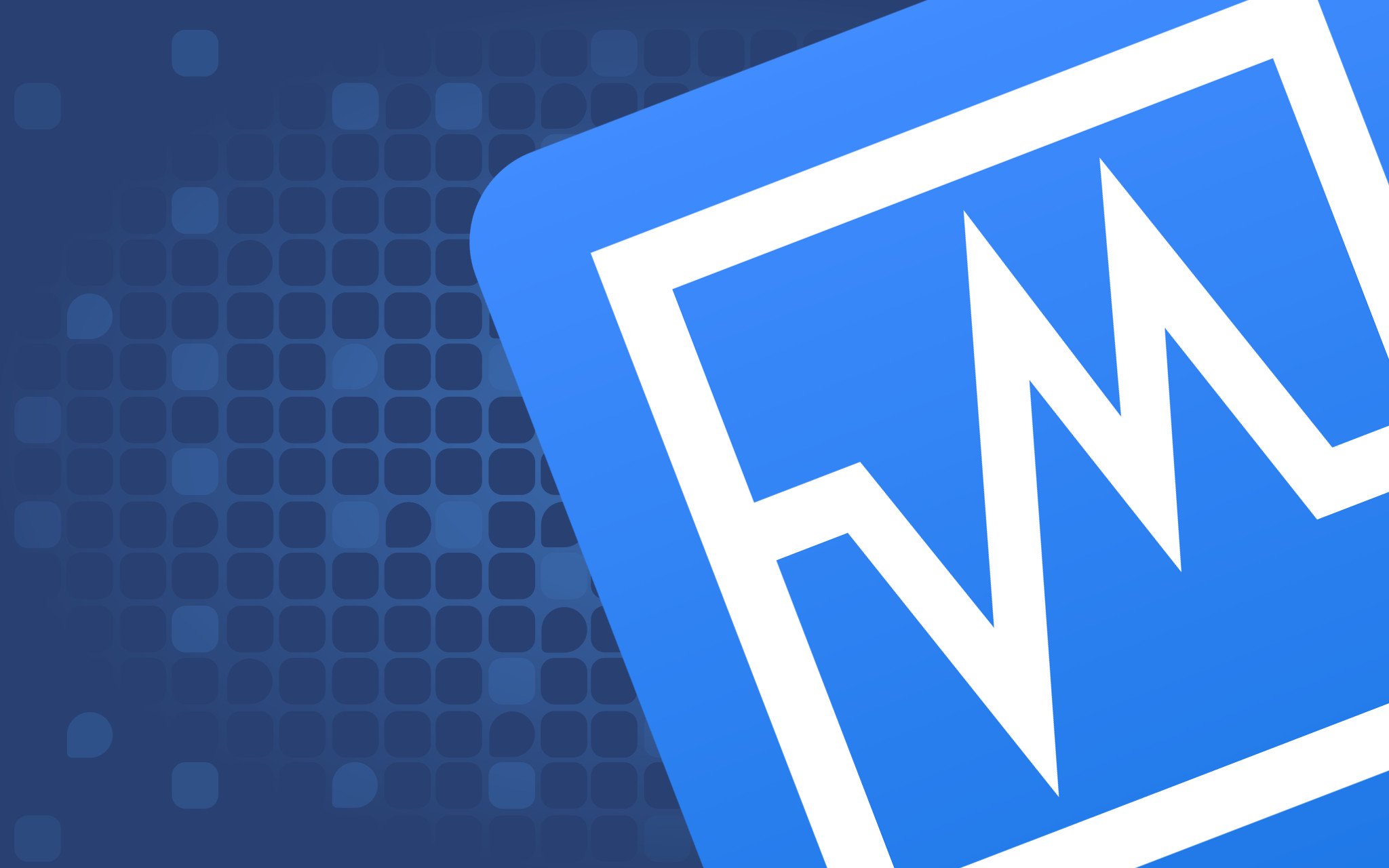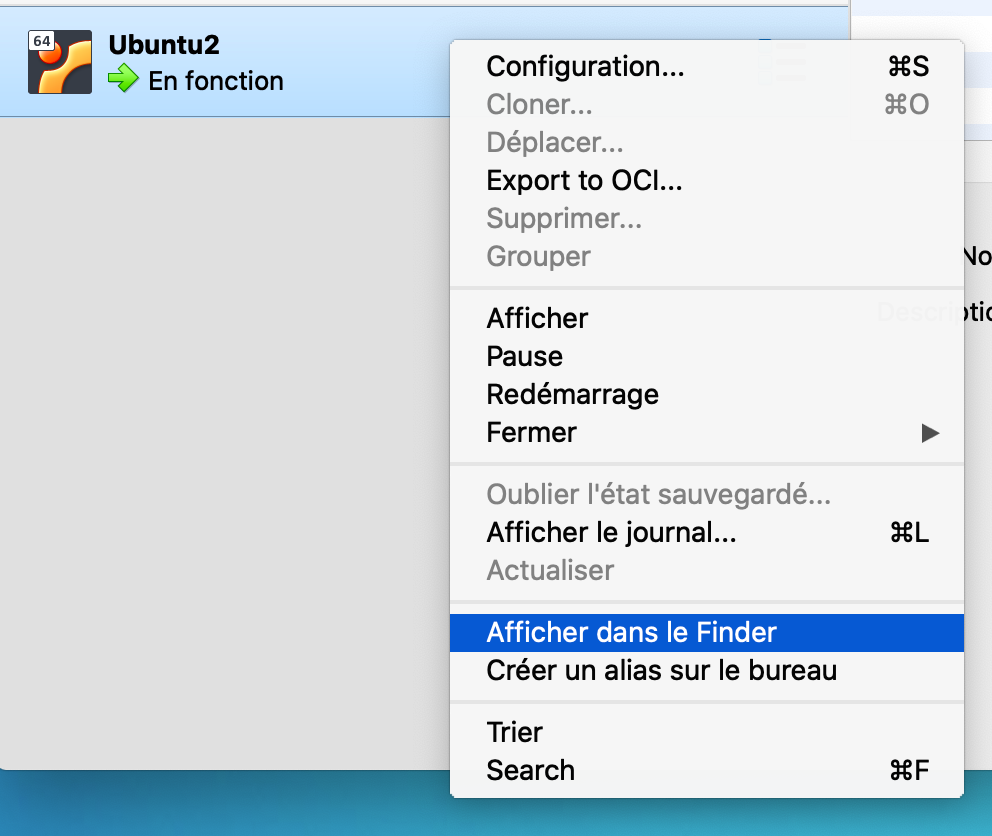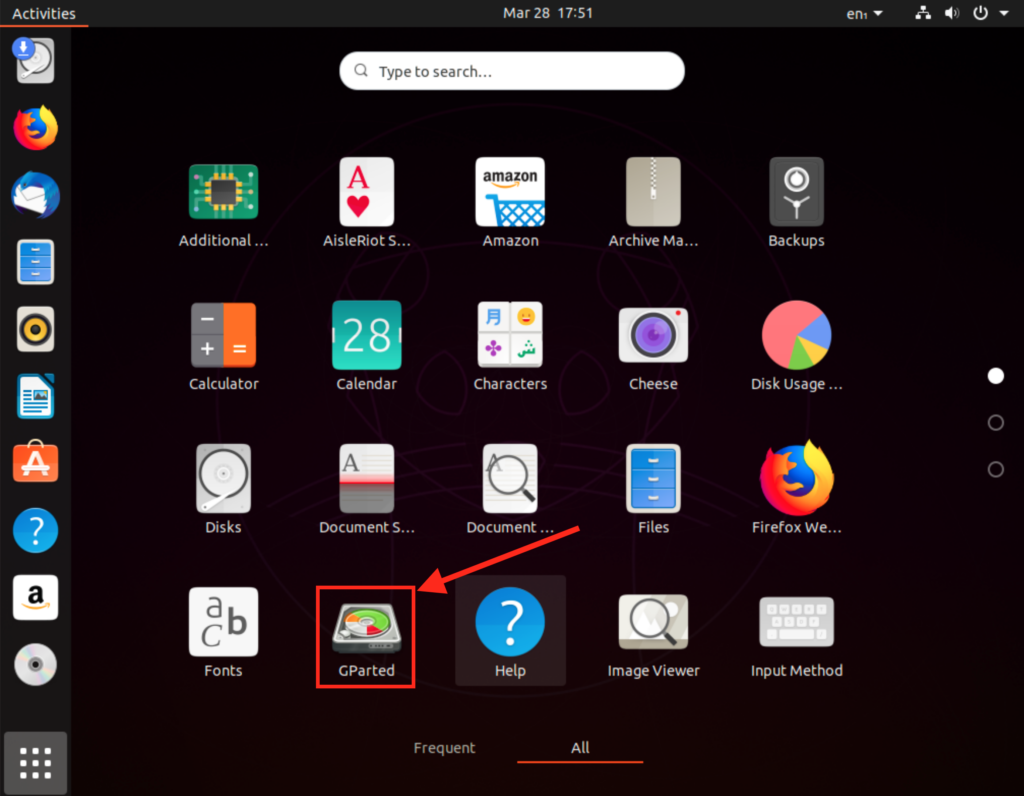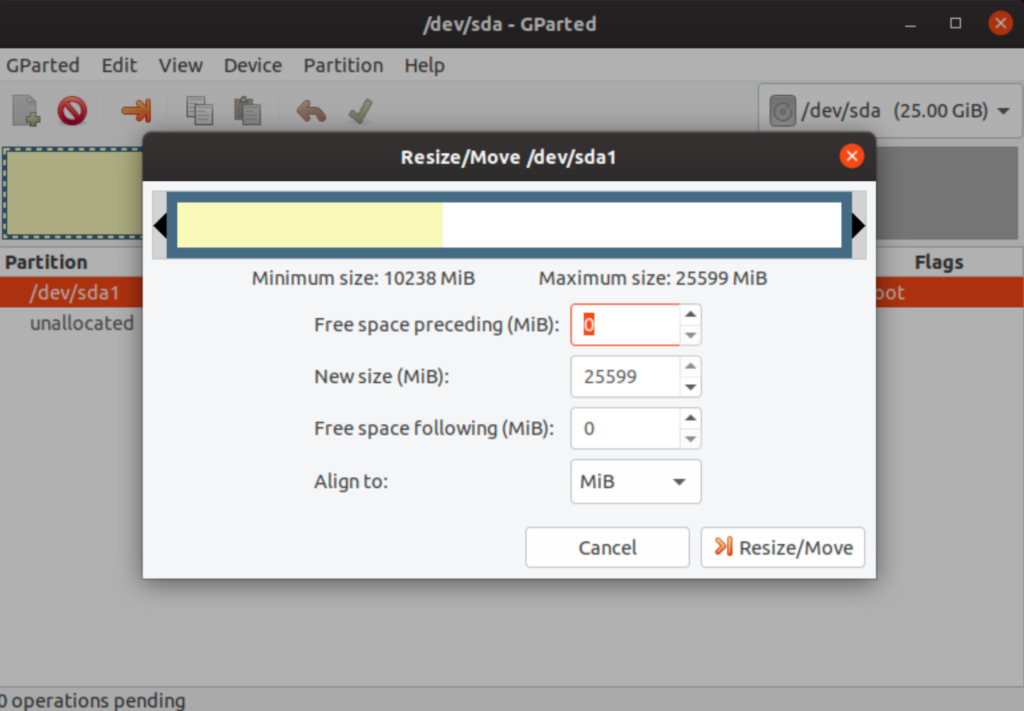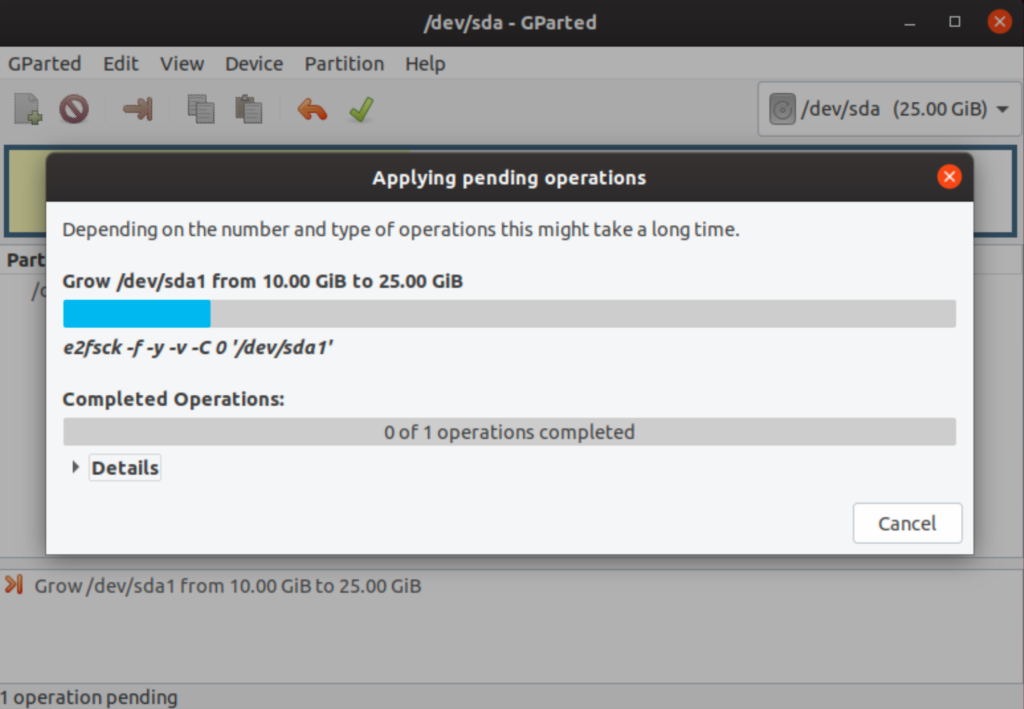Il y a quelques jours je vous ai présenté une extension permettant de bloquer l’accès à certains sites web. Et en continuant mes recherches, je suis tombé sur Motion, une extension similaire, peu connue, mais avec d’autres avantages.
L’aspect « intelligent » de ce bloqueur tient dans le fait qu’il permet une plus grande flexibilité notamment via des rappels en temps réel, la récupération de statistiques et des alertes. Le parti pris de Motion est de dire qu’un site n’est pas complètement une perte de temps dans tous les cas, il permet une certaine granularité.
Dés son installation il va vous proposer une liste de sites prédéfinie à bloquer (Facebook, Reddit, Netflix …) et d’établir des créneaux horaires durant lesquels vous voulez en limiter l’accès. Par la suite vous allez pouvoir classer facilement tous les sites sur lesquels vous surfez en liste blanche (productive), neutre ou noire (distraction).
À partir de là, lorsque vous consultez un site que vous avez ajouté à votre liste de distractions, vous auvez droit à un pop-up permettant de débloquer ce dernier pendant 1 min (ou plus, ça se règle dans les paramètres). Ainsi que le total de minutes passées durant la journée sur ce genre de sites.
Donc plutôt que de ne pas pouvoir consulter le site du tout, vous pouvez faire une petite entorse rapide … tout en étant bien culpabilisé par le compteur de temps déjà perdu. Par exemple si vous avez autorisé l’accès à Twitter pour 3 min, un compte à rebours s’affichera, histoire de vous rappeler d’aller vite voir l’actu de tonton Korben avant d’arriver à zéro.
Et quand je parlais de granularité plus haut c’est aussi parce qu’il différencie différentes parties d’un même site. Le flux d’actu Twitter peut être une distraction alors que les DM peuvent aider dans votre tâche. Motion permet de bloquer l’un et pas l’autre. Une vidéo tuto sur YouTube peut vous aider dans votre taf, mais vous avez peur d’être tenté par d’autres ? Motion vous empêchera de succomber au Dieu YouTentationTube.
Vous pouvez aussi démarrer des sessions productives (Start focused session), des tâches à effectuer qui seront alors toujours affichées sur l’écran. Ce rappel sera présent sur chaque page que vous visiterez, avec un compteur qui indiquera combien de temps vous avez déjà passé sur la tâche. Imaginons que vous devez écrire un article. Il suffit de créer l’alerte et vous l’aurez toujours sous les yeux, elle vous rappellera sur quoi vous devriez être en train de travailler plutôt que de regarder comment créer un masque contre le coronavirus avec du PQ et 2 élastiques.
Autre petite option, chaque fois que vous êtes scotché sur un site trop longtemps un petit pop-up discret viendra vous faire prendre conscience du temps qui passe (après 30 min, 1h ou 2h). À vous de voir si votre temps est bien utilisé ou non. En tous cas vous ne pourrez plus dire « je ne comprends pas, j’étais sur YouTube pour 20min et 2h sont passées sans que je m’en rende compte ».
Enfin la récolte d’informations sur votre comportement vous permet d’analyser visuellement et quotidiennement là ou vous passez du temps. Il suffit alors de classer en « distractions » certains sites si vous considérez que c’est nécessaire.
À noter qu’il existe aussi 2 boutons dans les paramètres qui vous permettent de passer tous les sites shopping et/ou d’actu en « distraction ».
Pour l’instant Motion n’est disponible que pour Google Chrome.